Steuern der Kamera mit einem Android-Smartphone (QR Code)
Sie können dieses Produkt mit Ihrem Smartphone steuern, indem Sie Ihr Smartphone mittels QR Code mit der Kamera verbinden.
Vergewissern Sie sich, dass [Strg mit Smartphone] auf [Ein] eingestellt ist, indem Sie MENU →  (Netzwerk) → [Strg mit Smartphone] wählen.
(Netzwerk) → [Strg mit Smartphone] wählen.
- MENU →
 (Netzwerk) → [Strg mit Smartphone] → [
(Netzwerk) → [Strg mit Smartphone] → [ Verbindung].
QR Code (A) und die SSID (B) werden auf dem Monitor dieses Produkts angezeigt.
Verbindung].
QR Code (A) und die SSID (B) werden auf dem Monitor dieses Produkts angezeigt.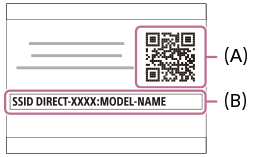
- Starten Sie Imaging Edge Mobile auf Ihrem Smartphone, und wählen Sie [QR Code der Kamera scannen].
- Wählen Sie [OK] auf dem Bildschirm des Smartphones.
- Wenn eine Meldung angezeigt wird, wählen Sie [OK] erneut.
- Lesen Sie den auf dem Monitor dieses Produkts angezeigten QR Code mit dem Smartphone ab.Sobald der QR Code abgelesen worden ist, erscheint die Meldung [Mit der Kamera verbinden?] auf dem Bildschirm des Smartphones.
- Wählen Sie [OK] auf dem Bildschirm des Smartphones.Das Smartphone wird mit dem Produkt verbunden.
- Sie können nun Bilder ferngesteuert aufnehmen, während Sie die Bildkomposition auf dem Bildschirm des Smartphones überprüfen.
Tipp
- Sobald der QR Code abgelesen worden ist, werden die SSID dieses Produkts (DIRECT-xxxx) und das Passwort im Smartphone registriert. Dies ermöglicht es Ihnen, das Smartphone zu einem späteren Zeitpunkt über Wi-Fi durch Auswählen der SSID bequem mit diesem Produkt zu verbinden.(Stellen Sie [Strg mit Smartphone] im Voraus auf [Ein] ein.)
Hinweis
- Funkstörungen können auftreten, da Bluetooth-Kommunikation und Wi-Fi-Kommunikation (2,4 GHz) das gleiche Frequenzband benutzen. Falls Ihre Wi-Fi-Verbindung instabil ist, kann sie durch Ausschalten der Bluetooth-Funktion des Smartphones verbessert werden. In diesem Fall ist die Standortinformationen-Verknüpfungsfunktion allerdings nicht verfügbar.
- Falls Sie Ihr Smartphone nicht mithilfe der Funktion [One-Touch(NFC)] oder mittels QR Code mit diesem Produkt verbinden können, verwenden Sie die SSID und das Passwort.